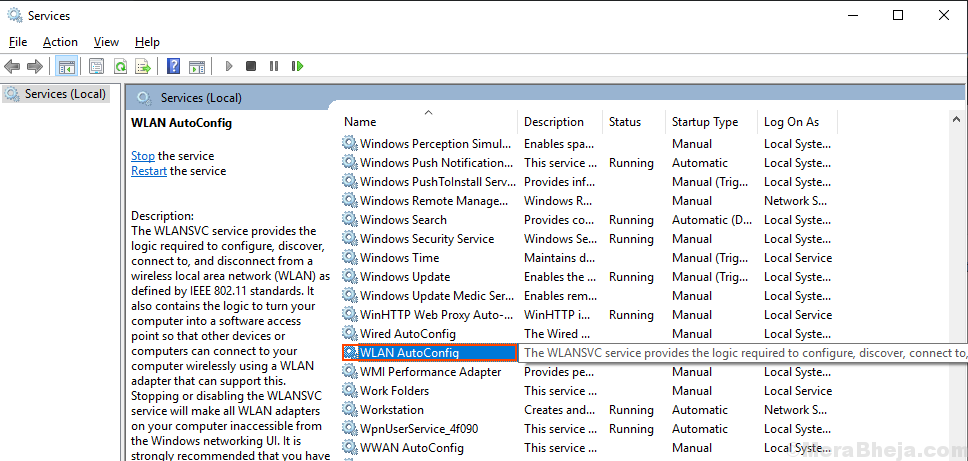Tekijä: Navyashree Prabhu
Joskus yhdelle LAN-kortille on määritettävä useita osoitteita. Esimerkiksi, jos on käytettävä useita verkkosivustoja yksilöllisillä IP-osoitteilla tai sidottava sovellukset eri IP-osoitteisiin jne. Jos harkitset useiden osoitteiden määrittämistä yhdelle verkkokortille tai LAN-kortille, tämä artikkeli auttaa sinua saavuttamaan sen. Noudata alla olevia vaiheita loppuun asti, niin se tehdään. Joten aloitetaan!
Määritä useita IP-osoitteita yhdellä LAN-kortilla
Vaihe 1: Avaa Suorita kehote käyttämällä Windows + R avaimet yhteen ja kirjoita ncpa.cpl sitten lyö tulla sisään avaamaan Verkkoyhteydet ikkuna.
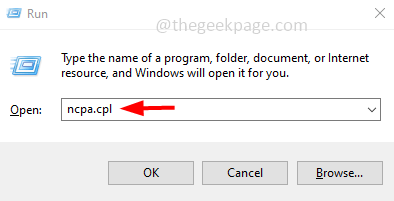
MAINOS
Vaihe 2: Oikealla painikkeella joko se verkkosovittimessasi Ethernet tai WiFi vaihtoehto ja napsauta sitä ominaisuuksia.
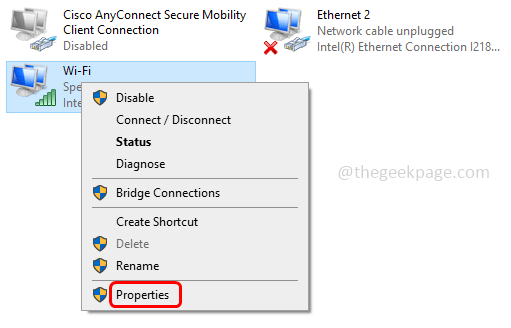
Vaihe 3: Valitse ominaisuusikkunasta Internet-protokollan versio 4 (TCP/IPv4) napsauttamalla sitä.
Vaihe 4: Napsauta Ominaisuudet -painiketta avataksesi IPV4-ominaisuusikkunan.
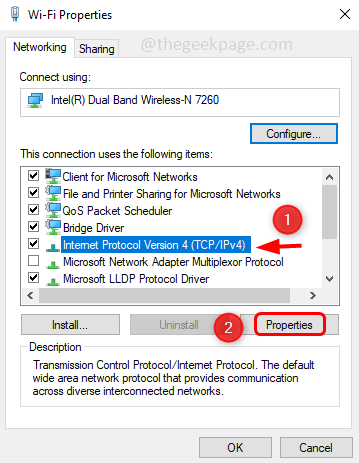
Vaihe 5: Valitse vaihtoehto Käytä seuraavaa IP-osoitetta napsauttamalla sen vieressä olevaa valintanappia.
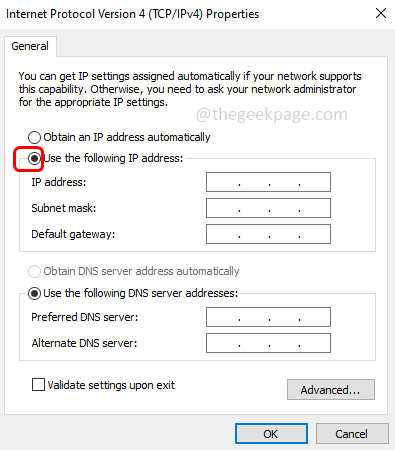
Vaihe 6: Määritä kelvollinen IP-osoite, Aliverkon peite, ja Oletusyhdyskäytävä.
Vaihe 7: Mainitse myös Ensisijainen DNS-palvelin ja Vaihtoehtoinen DNS-palvelin
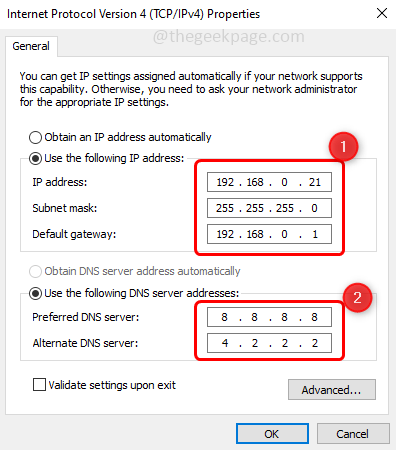
Vaihe 8: Voit lisätä useita DNS-osoitteita napsauttamalla Pitkälle kehittynyt -painiketta.
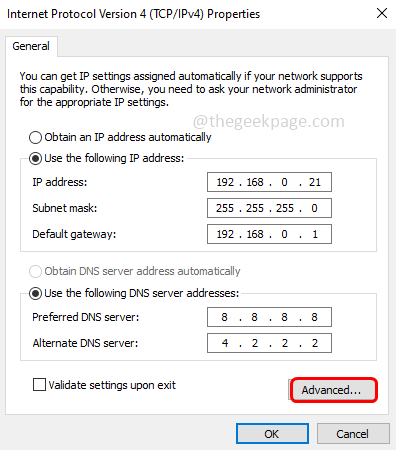
Vaihe 9: Alla IP-asetukset napauta välilehteä Lisätä -painiketta lisätäksesi useita IP-osoitteita.
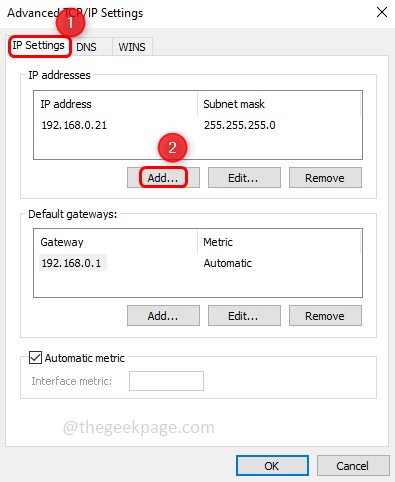
Vaihe 10: Kirjoita näkyviin tulevaan ikkunaan kelvollinen IP-osoite ja napsauta vieressä olevaa ruutua aliverkon peite, IP-osoitteet tulevat automaattisesti näkyviin ja napsauta sitten Lisätä
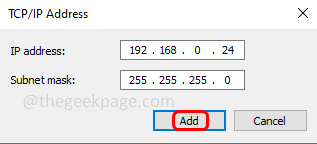
Vaihe 11: Jos haluat määrittää lisää DNS-osoitteita LAN-kortille, napsauta DNS -välilehti ja napsauta sitä Lisätä
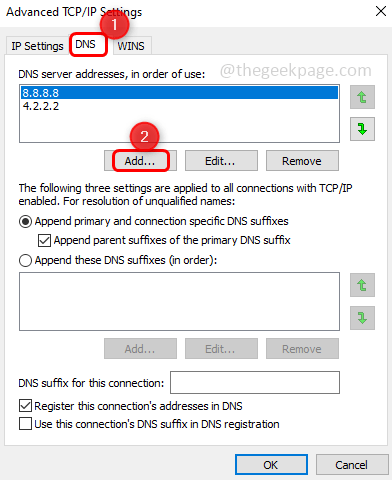
Vaihe 12: Anna kelvollinen DNS-palvelin ja klikkaa Lisätä.
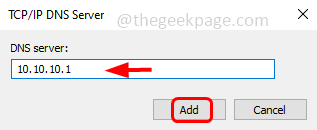
Vaihe 13: Näet lisätyt DNS-palvelinosoitteet ikkunassa. Klikkaa OK ja sulje ikkuna. Se on tehty! Näin voit lisätä IP-osoitteita yhdelle LAN-kortille.
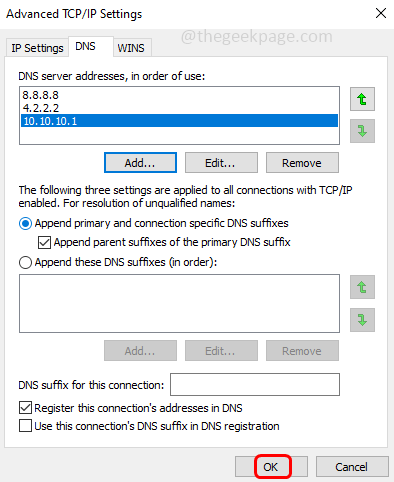
Vaihe 1 - Lataa Restoro PC Repair Tool täältä
Vaihe 2 - Napsauta Aloita skannaus löytääksesi ja korjataksesi kaikki tietokoneongelmat automaattisesti.
Toivon, että tämä artikkeli on hyödyllinen ja teit sen helposti. Kiitos!!